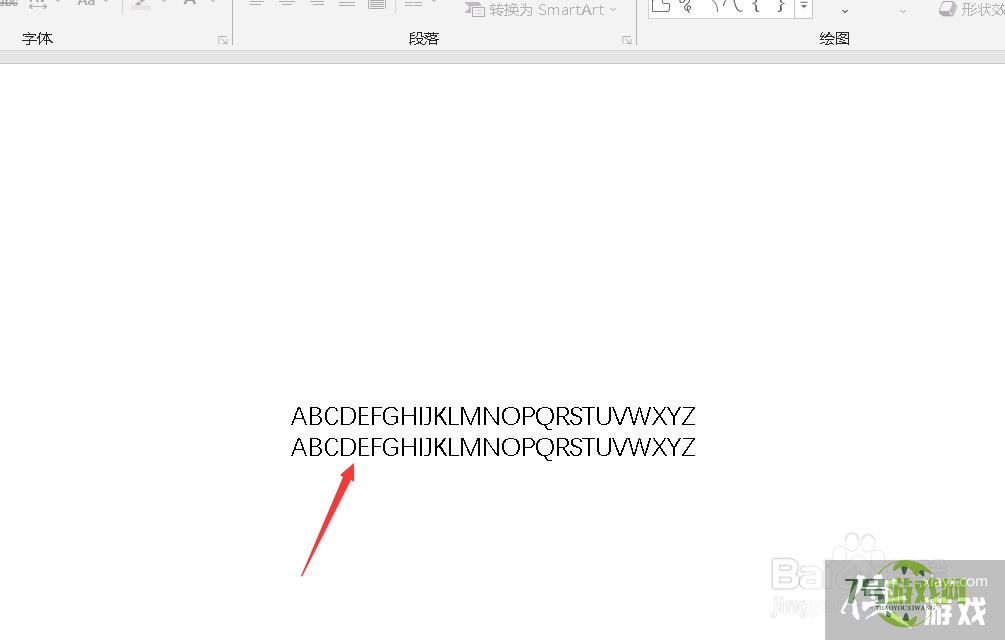ppt如何去除文字下方的红色波浪线?
来源:互联网 | 时间:2024-10-21 02:32:53
ppt如何去除文字下方的红色波浪线?如果你对这篇经验感兴趣的话,那么就请继续看下去吧。1、如图所示,需要去除文字下方的红色波浪线。2、点击左上角的【文件】。3、点击最下方的【选项】。4、切换到【校对】。5、可以看到【键入时检查拼写】此时是被
ppt如何去除文字下方的红色波浪线?如果你对这篇经验感兴趣的话,那么就请继续看下去吧。
1、如图所示,需要去除文字下方的红色波浪线。
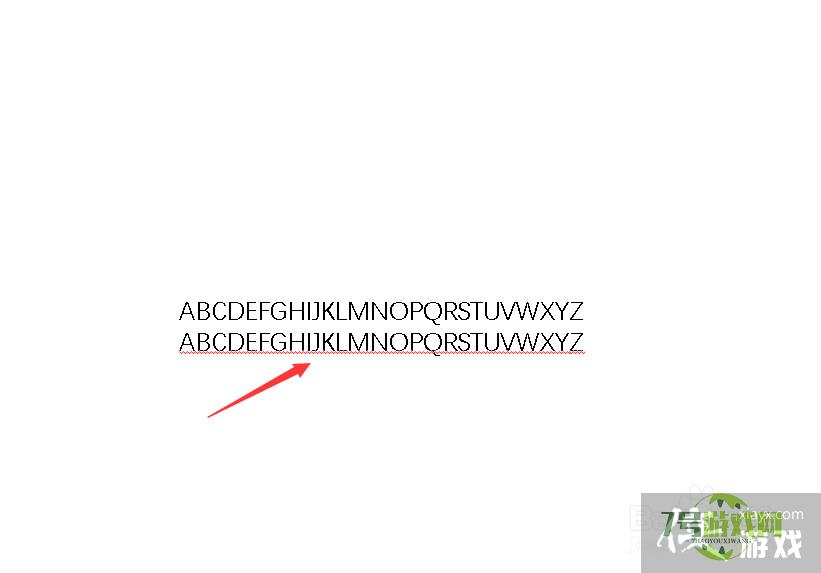
2、点击左上角的【文件】。

3、点击最下方的【选项】。
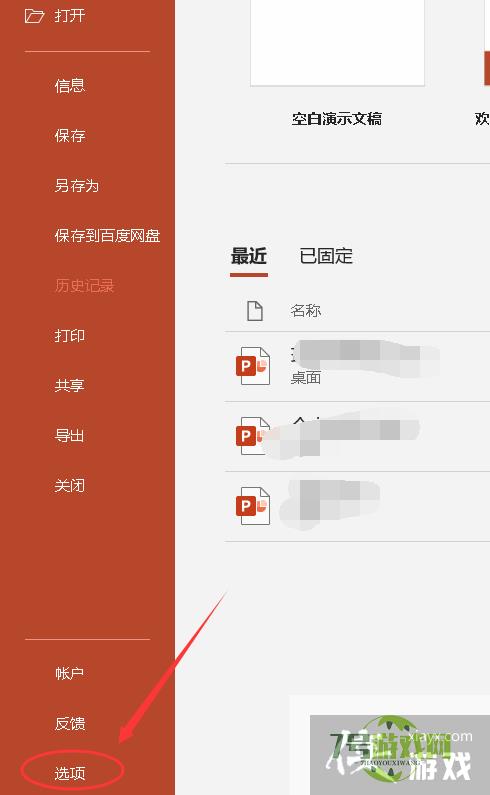
4、切换到【校对】。
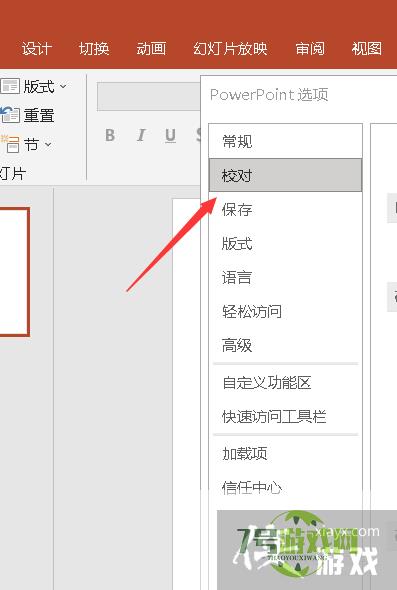
5、可以看到【键入时检查拼写】此时是被勾选着的。
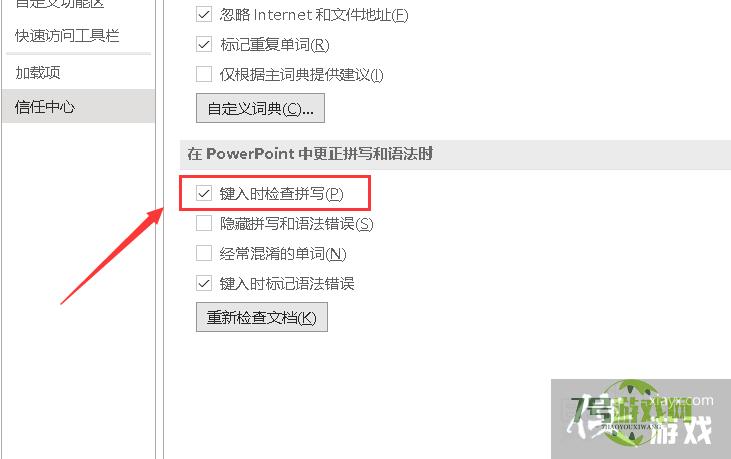
6、取消勾选【键入时检查拼写】。
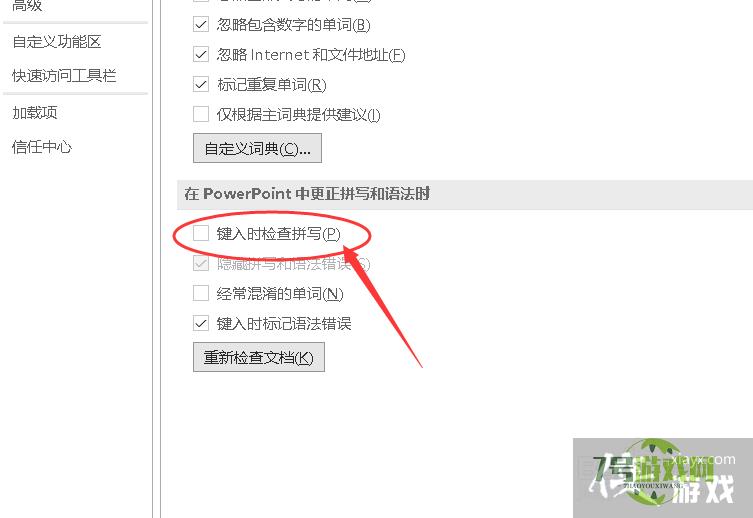
7、点击右下角的【确定】。
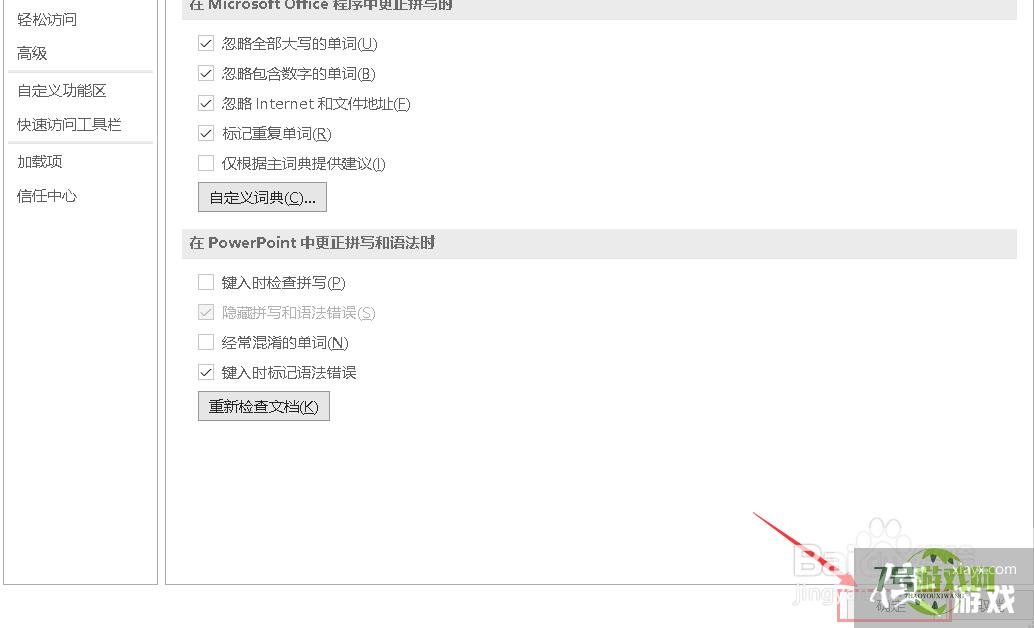
8、如图所示,文字下方的波浪线就去除了。